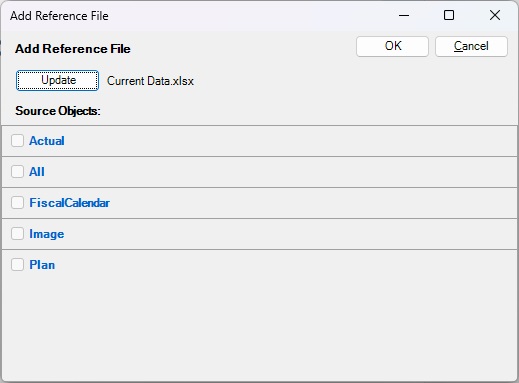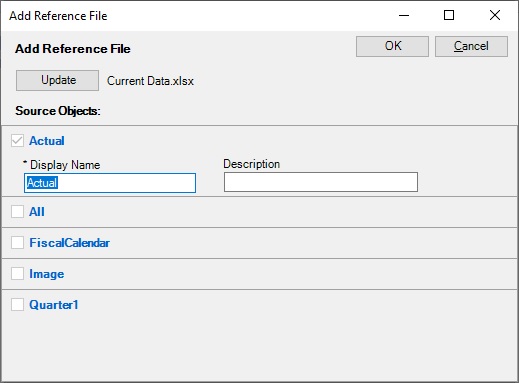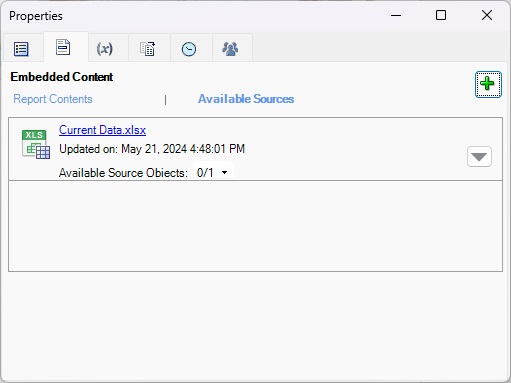Registro de Arquivos de Referência com um Doclet
Existe um processo composto de duas partes para registrar um arquivo de referência com um doclet com check-out e depois incorporar separadamente o conteúdo disponível, conforme necessário, em todo o doclet.
O procedimento descrito neste tópico abrange o registro do conteúdo de um arquivo de referência com um doclet com check-out. Consulte Incorporação do Conteúdo de um Arquivo de Referência em um Doclet para obter instruções sobre como incorporar conteúdo do arquivo de referência registrado.
Nota:
Antes de começar, você precisa ter definido intervalos no arquivo de referência de destino usando o recurso Gerenciador de Nomes do Excel, conforme descrito em Definição de Intervalos Nomeados em Arquivos de Referência. O arquivo do Excel deverá ser fechado ao realizar o procedimento descrito neste tópico.
Você também pode registrar o conteúdo disponível e depois incorporá-lo em um procedimento. Para obter mais informações, consulte Adição e Incorporação de Conteúdo Disponível de Arquivos de Referência.
Para registrar um arquivo de referência com um doclet: